Photoshop CC中無損裁剪圖片使用技巧(4)
文章來源于 太平洋電腦網,感謝作者 么么茶 給我們帶來經精彩的文章!設計教程/PS教程/其他教程2017-03-27
這時Photoshop沒有刪除任何裁剪的像素,但如果移動的位置偏得太多,就會顯示右側棋盤圖案。這些棋盤圖案在PS表示透明像素,即是沒有任何像素。在這種情況下,用移動工具反方向將圖像拉回去就可以。 圖29 將圖像往右
這時Photoshop沒有刪除任何裁剪的像素,但如果移動的位置偏得太多,就會顯示右側棋盤圖案。這些棋盤圖案在PS表示透明像素,即是沒有任何像素。在這種情況下,用移動工具反方向將圖像拉回去就可以。
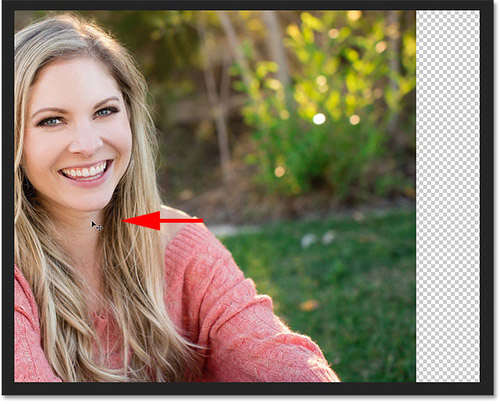
圖29
將圖像往右移動回去后,是最終無損裁剪效果,效果如下。

圖30
顯示裁剪區域
正如前面所講,取消勾選刪除裁剪的像素后,Photoshop只是將裁剪的像素隱藏起來,并沒有刪除。因為像素是被隱藏起來的,所以還是可以看到的。在菜單欄中選擇"圖像>顯示全部"。
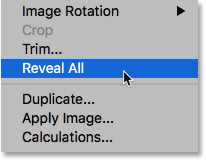
圖31
這時Photoshop就會自動調整畫布的大小,填充整個圖像。

圖32
如果想回去裁剪后的效果,在菜單欄中選擇"編輯>還原全部顯示",或者按Ctrl+Z(Win)/ Command+Z(Mac)撤銷上一步操作。
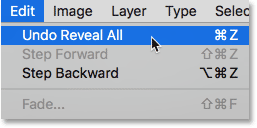
圖33
回到裁剪后的圖像,裁剪掉的圖像會再次被隱藏起來。

圖34
小結
本次教程到這里就結束啦。通過取消勾選"刪除裁剪的圖像"的選項,保留裁剪掉的像素,從而實現便捷的裁剪調整,即所謂無損裁剪。雖然是小技巧,說不定會有大作用。
 情非得已
情非得已
推薦文章
-
 Photoshop詳解商業磨皮中如何提升照片質感2020-03-19
Photoshop詳解商業磨皮中如何提升照片質感2020-03-19
-
 直方圖原理:實例解析PS直方圖的應用2019-01-17
直方圖原理:實例解析PS直方圖的應用2019-01-17
-
 工具原理:詳解PS漸變映射的使用技巧2019-01-10
工具原理:詳解PS漸變映射的使用技巧2019-01-10
-
 Photoshop CC 2019 20.0中文版新功能介紹2018-10-24
Photoshop CC 2019 20.0中文版新功能介紹2018-10-24
-
 Photoshop詳解ACR漸變濾鏡在后期的妙用2018-09-29
Photoshop詳解ACR漸變濾鏡在后期的妙用2018-09-29
-
 Photoshop通過調色實例解析直方圖使用技巧2018-09-29
Photoshop通過調色實例解析直方圖使用技巧2018-09-29
-
 Photoshop詳細解析CameraRaw插件使用2018-03-29
Photoshop詳細解析CameraRaw插件使用2018-03-29
-
 Photoshop解析新手必須知道的學習筆記2017-06-05
Photoshop解析新手必須知道的學習筆記2017-06-05
-
 Photoshop詳細解析曲線工具的使用原理2017-02-08
Photoshop詳細解析曲線工具的使用原理2017-02-08
-
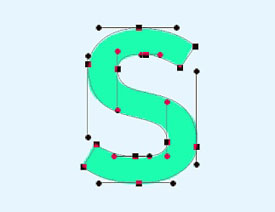 Photoshop詳細解析鋼筆工具的高級使用技巧2016-12-08
Photoshop詳細解析鋼筆工具的高級使用技巧2016-12-08
熱門文章
-
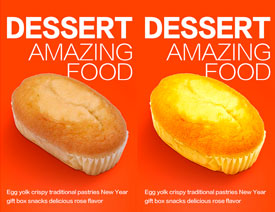 產品精修:詳解PS后期精修的7個要點
相關文章15762019-03-31
產品精修:詳解PS后期精修的7個要點
相關文章15762019-03-31
-
 移日大法:用PS解決攝影后期作品中的光線
相關文章9402019-03-23
移日大法:用PS解決攝影后期作品中的光線
相關文章9402019-03-23
-
 曲線工具:詳解PS基礎工具曲線的使用技巧
相關文章16012019-03-06
曲線工具:詳解PS基礎工具曲線的使用技巧
相關文章16012019-03-06
-
 工具使用:詳解PS曝光度工具的使用技巧
相關文章9052019-01-26
工具使用:詳解PS曝光度工具的使用技巧
相關文章9052019-01-26
-
 工具原理:詳解PS漸變映射的使用技巧
相關文章9552019-01-10
工具原理:詳解PS漸變映射的使用技巧
相關文章9552019-01-10
-
 詳細解析非常好用PS的蒙版使用技巧
相關文章5772018-12-17
詳細解析非常好用PS的蒙版使用技巧
相關文章5772018-12-17
-
 Photoshop詳細解析選區工具的使用技巧
相關文章4752018-12-12
Photoshop詳細解析選區工具的使用技巧
相關文章4752018-12-12
-
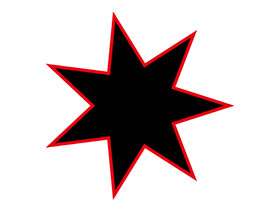 Photoshop詳細解析多邊形工具使用技巧
相關文章3242018-12-12
Photoshop詳細解析多邊形工具使用技巧
相關文章3242018-12-12
